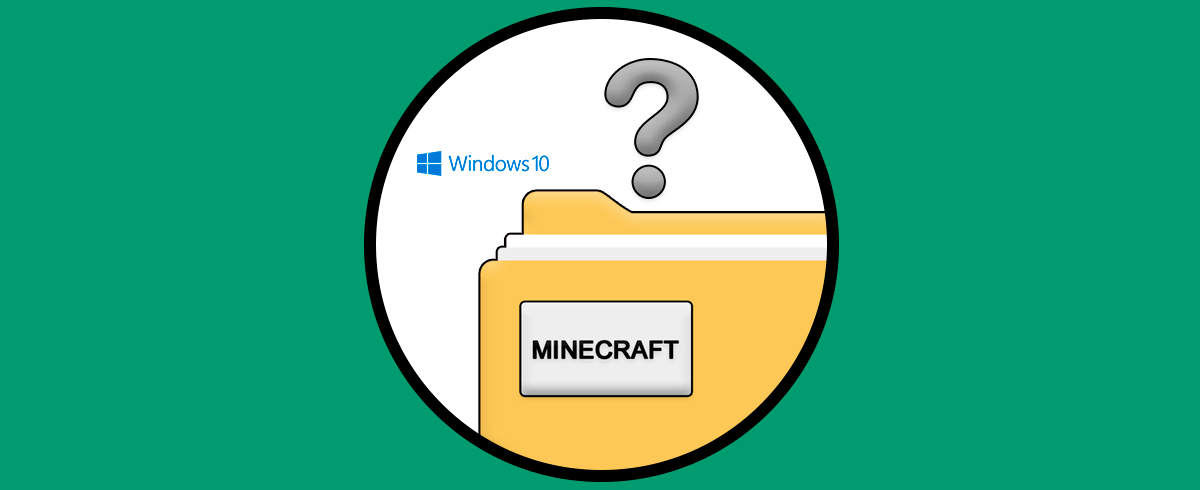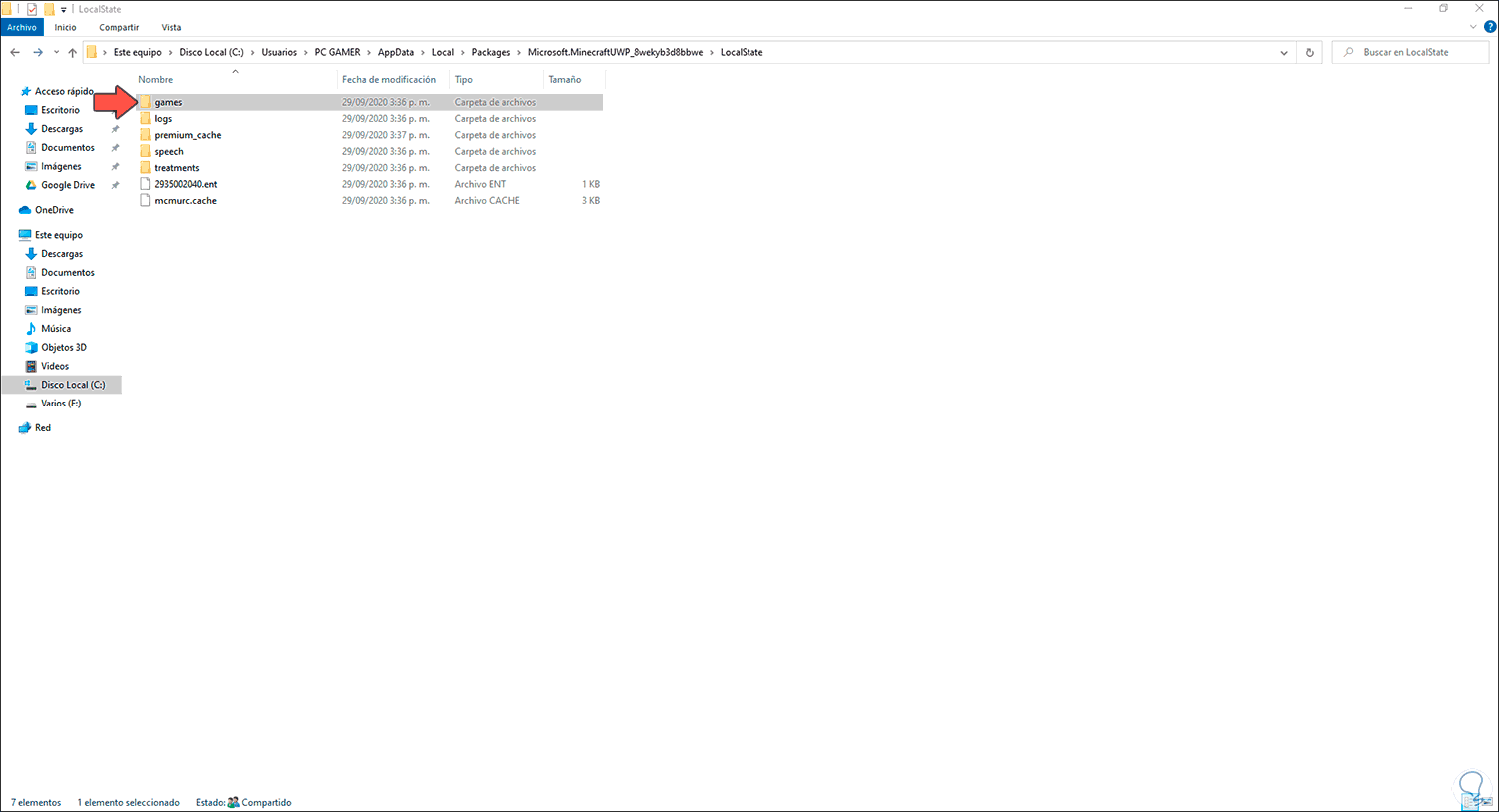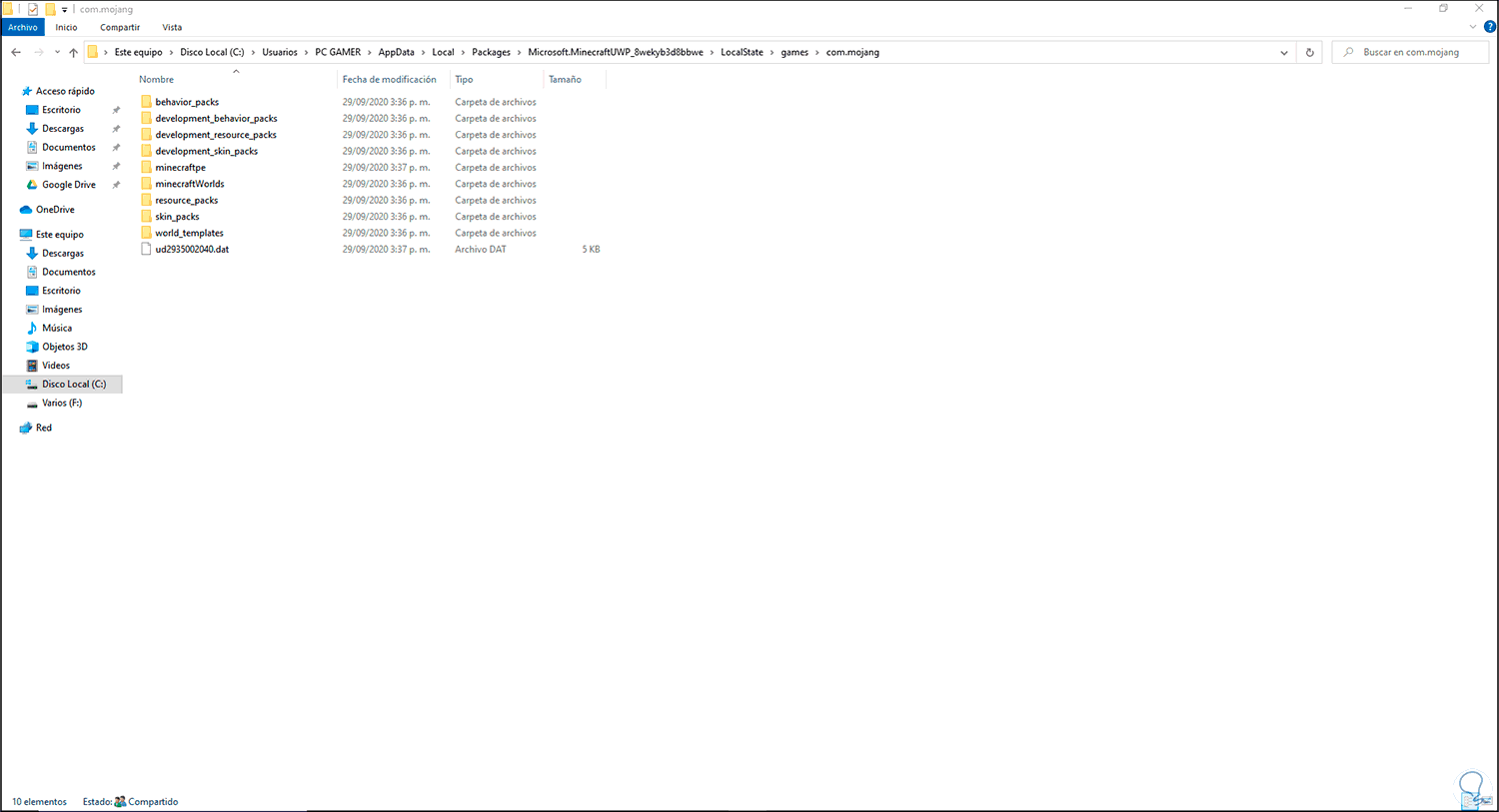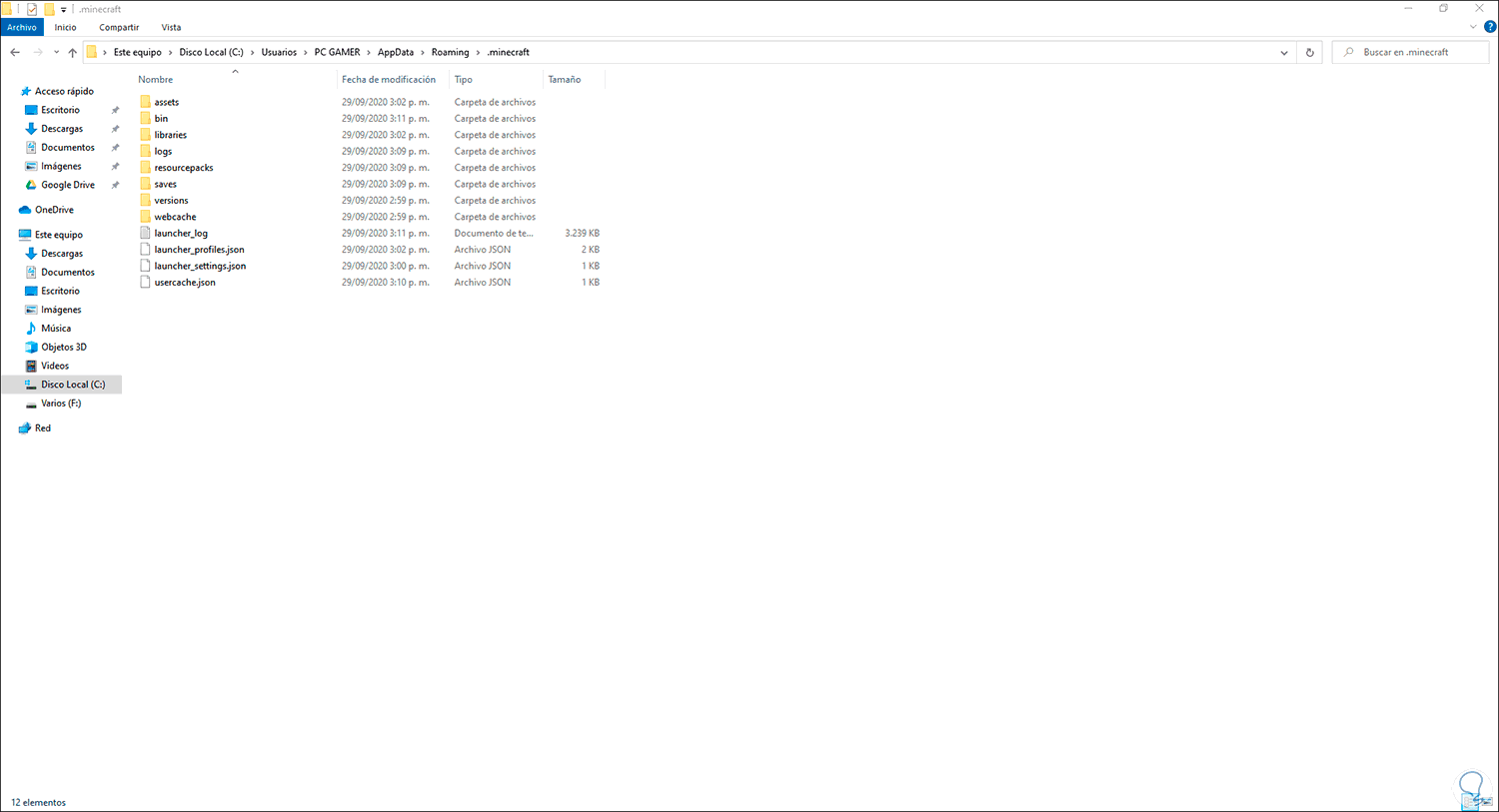Minecraft es uno de los juegos más populares de hoy en día él cuenta con millones de jugadores y posee diferentes tipos de juego, tenemos la versión Java, de Windows 10, Dungeons, etc, cada uno con el objetivo de que con nuestros bloques seamos los mejores en Minecraft. Cuando se instala Minecraft en Windows 10, podemos observar (aunque a veces no las encontramos), una serie de carpetas de Minecraft asociadas a la configuración general del juego o de sus parámetros.
Por ejemplo, en estas carpetas es posible acceder a archivos .jar, reproducir los sonidos, la música de fondo, los paquetes de texturas o bien acceder a los mundos que son creados en el juego o la configuración de usuario si es el caso.
Solvetic te explicará en cuales rutas de Windows 10 encontrarás las carpetas de Minecraft teniendo cuidado de no alterar o borrar algún archivo allí creado.
1. Abrir carpeta de Minecraft Windows 10 desde Games
En esta ruta encontramos las carpetas por defecto de Minecraft para Windows 10, para esto iremos a la siguiente ruta:
C:\Users\usuario\AppData\Local\Packages\Microsoft.MinecraftUWP_8wekyb3d8bbwe\LocalState\games
Damos doble clic sobre ella y luego abrimos la carpeta com.mojang donde veremos lo siguiente:
Allí podemos destacar dos carpetas esenciales que son. Si hemos creado mundos o configurado opciones de Minecraft en la versión de Windows 10 estarán en estas carpetas.
- Carpeta “minecraftWorlds” que es donde se guardan los mundos creados
- Carpeta “behavior_packs” donde se alojan las diferentes configuraciones de comportamiento de Minecraft
2. Abrir carpeta de Minecraft Windows 10 desde Appdata
Esta opción está más enfocada cuando estamos usando la versión Java de Minecraft.
En este caso iremos a la siguiente ruta en el Explorador de archivos de Windows 10:
C:\Users\usuario\AppData\Roaming\.minecraft
En esta ruta encontramos lo siguiente:
Encontramos disponibilidad de carpetas de eventos del juego, bibliotecas, paquetes de recursos y más opciones asociadas al juego.
Con estas dos rutas que te ha explicado Solvetic es posible conocer con certeza las ubicaciones de Minecraft por si en algún momento es necesario realizar todo tipo de soporte allí, sigue disfrutando de Minecraft en Windows 10.